Работа со значками
Работа со значками
Конечно, использование собственных тем и обоев для Рабочего стола сделают вашу систему оригинальной, однако не стоит забывать и про значки. Иначе оформление системы будет выглядеть незавершенным. Добавить последние штрихи к создаваемому вами образу Windows помогут специальные программы для редактирования и смены значков.
Ico2Folder
Производитель Тип ОС Язык Размер, Мбайт Домашняя страница Fox fw Windows 95/98/Me/NT/2000/XP рус. 0.23 http://www.angelfire.com/ok4/FoxNtСамый простой способ изменить значок — воспользоваться программой Ico2Folder. Программа не требует установки, достаточно распаковать ее из архива и запустить. Эта небольшая утилита выполняет всего одну функцию — позволяет присвоить любой выбранной папке значок.
В главном окне программы необходимо указать папку, затем выбрать скачанный заранее (например, с http://ico.woweb.ru) значок и применить его к папке. Утилита также позволяет изменять значки на Рабочем столе и всех локальных дисков Windows.
FolderIcon
Производитель Тип ОС Язык Размер, Мбайт Домашняя страница Дмитрий Грибов fw Windows 95/98/Me/NT/2000/XP рус. 0,3 http://www.gribuser.ruПрограмма FolderIcon расширяет возможности утилиты Ico2Folder. С ее помощью вы можете через контекстное меню Проводника Windows изменить внешний вид любой папки, используя в качестве значков любой файл с расширением ICO, EXE и DLL. Программа содержит небольшую коллекцию тематических значков, позволяющую присваивать папкам значки, отражающие их содержание. Например, для папки WINDOWS можно назначить значок с эмблемой этой операционной системы, а для каталога с документами Microsoft Word или Microsoft Excel — значки данных программ.
«Студия Иконок»
Производитель Тип ОС Язык Размер, Мбайт Домашняя страница Aha-soft sw Windows 95/98/Me/NT/2000/XP рус., англ. 1,12 http://www.aha-soft.com/rus/index.htmПрограмма «Студия Иконок» является русскоязычной версией утилиты для работы со значками Alt Icons Pro 3.10 компании Aha-soft. Программа предоставляет большое количество возможностей, среди которых:
? создание и редактирование значков различных типов, в том числе для Windows XP (в 32-битном цвете с 8-битным альфа-каналом);
? импорт значков из файлов форматов ICO, ANI, CUR, WMF, EMF, BMP, WBMP, JPEG, PSD, GIF и PNG, а также извлечение значков из исполняемых файлов и библиотек (ICL, IL, NIL, EXE и DLL);
? обработка графических файлов BMP, JPG, PNG и GIF (размером до 127?127) и экспорт изображений в форматы GIF, PSD, RC и WR;
? экспорт значков из всех файлов в выбранной директории и всех внутренних папок и сохранение их в соответствующих библиотеках;
? создание и управление библиотеками значков для более эффективного хранения значков:
? формирование и редактирование библиотек значков.
Главное окно программы напоминает обычный графический редактор. Для настройки системных значков Windows предназначен специальный модуль, позволяющий быстро изменить значок и его расцветку, а при необходимости — восстановить оригинальные значки.
Незарегистрированная версия программы полнофункциональна на протяжении 30 дней.
Microangelo
Производитель Тип ОС Язык Размер, Мбайт Домашняя страница Impact Software sw Windows 95/98/Me/NT/2000/XP англ. 3,37 http://www.microangelo.usВ пакет Microangelo входит несколько утилит, позволяющих работать со значками и указателем мыши. Программа Microangelo Studio предназначена для их создания. С ее помощью можно менять внешний облик Windows, моделируя и изменяя значки но своему усмотрению. Возможности программы:
? поддержка анимированных значков для Windows;
? увеличение количества цветов значков при отображении;
? изменение цвета или фона Рабочего стола;
? выбор размера значков при отображении;
? настройка значков в меню Пуск и значков папок;
? изменение системных значков и значков Рабочего стола, а также указателя мыши;
? восстановление поврежденных значков.
Программа имеет визуально понятный интерфейс (рис. 2.3), похожий на интерфейс графического редактора.
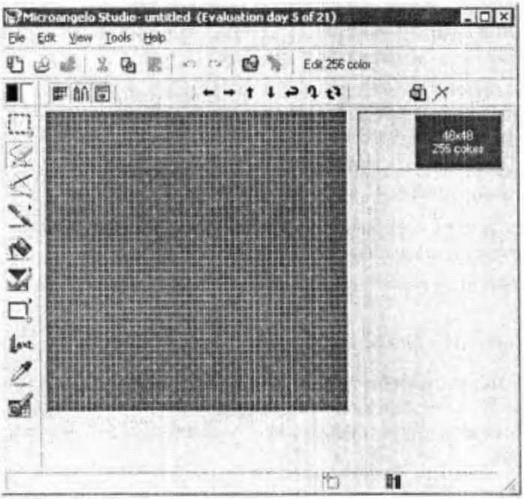
Рис. 2.3. Интерфейс программы Microangelo Studio
Незарегистрированная версия программы работает на протяжении 21 дня.
IconPackager
Производитель Тип ОС Язык Размер, Мбайт Домашняя страница Stardock sw Windows 98/Me/2000/XP рус. 11,2 httр://www.stardock.comДаже самые оригинальные экземпляры значков, входящих в состав Windows XP, не могут сравниться ни по количеству, ни по тематическому разнообразию с предлагаемыми программой IconPackager. В комплект дистрибутива, кроме самой программы, входят около 10 готовых тем оформления системы оригинальными значками.
Значки можно изменять и для всех компонентов системы одновременно, и отдельно. Программа также позволяет выборочно менять пакеты значков при каждом запуске операционной системы. При желании вы можете создать и собственный вариант оформления, взяв за основу различные пакеты и выбрав из них те значки которые нам нравятся больше всего.
Программа содержит большое количество разнообразных средств для управления значками (изменения размер иконок, их загрузки и вариантов отображения), предоставляя вам полную свободу действий. Скачать новые серии значков можно с сайта www.wincustomize.com.
Незарегистрированная версия программы работает в течение 30 дней.
Более 800 000 книг и аудиокниг! 📚
Получи 2 месяца Литрес Подписки в подарок и наслаждайся неограниченным чтением
ПОЛУЧИТЬ ПОДАРОКЧитайте также
Работа не волк. Работа – вервольф
Работа не волк. Работа – вервольф Недаром твердят, что SEO – это индустрия. Тяжелая или легкая промышленность? Скорее нелегкая. Зато рабочих мест она порождает порядочное количество – от горняка в линк — менеджерском забое до конторского инженера в обличии высоколобого
3.3. Трюки со значками
3.3. Трюки со значками Изменение размера значковДля отображения объектов на Рабочем столе и в окнах папок в Windows Vista используются полноцветные значки с возможностью изменения их размеров. Например, щелкнув правой кнопкой мыши на свободном месте Рабочего стола и выбрав в
1.3.3 Лабораторная работа #3 "Работа с внешними устройствами"
1.3.3 Лабораторная работа #3 "Работа с внешними устройствами" 1. Используя функции XKeysymToString() и XKeycodeToKeysym(), напишите программу, которая реагирует на нажатие клавиш в окне выдачей в него кода символа, состояния модификаторов и символьной расшифровки нажатой клавиши. 2. Напишите
Практическая работа 5. Работа с фрагментами текста
Практическая работа 5. Работа с фрагментами текста Задание. Создать текстовый документ и переставить местами его отдельные фрагменты. Вставить в текстовый документ результаты вычислений в Калькуляторе.Последовательность выполнения1. Запустите Блокнот и создайте
Практическая работа 8. Работа с меню Пуск
Практическая работа 8. Работа с меню Пуск Задание. Настроить значки меню Пуск.Последовательность выполнения1. Запустите программу Блокнот с помощью строки поиска в меню Пуск.2. Запустите программу Калькулятор с помощью строки поиска, не пользуясь мышью. Для этого:1)
Практическая работа 12. Работа с окнами папок
Практическая работа 12. Работа с окнами папок Задание. Изучить работу с окнами папок. Научиться перемещаться по файлам и папкам.Последовательность выполнения1. С помощью меню Пуск откройте папку Компьютер. Ознакомьтесь с содержимым окна, покажите его составляющие.2. С
Практическая работа 14. Работа с файлами и папками
Практическая работа 14. Работа с файлами и папками Задание. Научиться создавать папки, копировать, перемещать, переименовывать и удалять файлы.Последовательность выполнения1. Откройте с помощью меню Пуск папку Документы.2. В папке Документы создайте новую папку с именем
Практическая работа 15. Работа с изображениями в Проводнике
Практическая работа 15. Работа с изображениями в Проводнике Задание. Просмотреть и отредактировать изображения с помощью встроенных средств Windows Vista.Последовательность выполнения1. Откройте папку, содержащую цифровые изображения. Это может быть папка с вашими
Практическая работа 16. Работа со сменными носителями
Практическая работа 16. Работа со сменными носителями Задание 1. Скопировать файлы и папки на flash-диск.Последовательность выполнения1. Подключите к компьютеру устройство flash-памяти. При этом обратите внимание на размещение выступов на разъеме и самом устройстве, чтобы
Практическая работа 19. Поиск в Интернете. Работа с папками Избранное и Журнал
Практическая работа 19. Поиск в Интернете. Работа с папками Избранное и Журнал Задание 1. Научиться выполнять поиск в Интернете, настраивать параметры поиска, работать с папками Избранное и Журнал.Последовательность выполнения1. Запустите Internet Explorer.2. Щелкните кнопкой мыши
Практическая работа 24. Работа с программой Dr.Web
Практическая работа 24. Работа с программой Dr.Web Задание. Изучить приемы работы с программой Dr.Web.Для выполнения этой работы на компьютере должен быть установлен антивирус Dr.Web. При отсутствии какой-либо антивирусной программы на вашем компьютере вы можете установить Dr.Web
Практическая работа 26. Работа с файловым менеджером
Практическая работа 26. Работа с файловым менеджером Задание 1. Установить и настроить программу Total Commander.Последовательность выполнения1. Загрузите последнюю версию Total Commander с сайта wincmd.ru.2. Запустите загруженный файл и установите программу, ответив на несколько простых
Практическая работа 27. Работа с проигрывателем Windows Media
Практическая работа 27. Работа с проигрывателем Windows Media Задание 1. Изучить средства управления воспроизведением проигрывателя Windows Media.Последовательность выполнения1. Откройте для воспроизведения с помощью проигрывателя любой музыкальный файл, например из папки
Практическая работа 30. Редактирование документа. Работа с фрагментами.
Практическая работа 30. Редактирование документа. Работа с фрагментами. Задание. Отредактировать сохраненный документ.Последовательность выполнения1. Откройте ранее сохраненный документ Урок 1 любым способом.2. Выделите слово, предложение, строку, абзац, весь документ.
Практическая работа 53. Запуск Access. Работа с объектами базы данных
Практическая работа 53. Запуск Access. Работа с объектами базы данных Задание. Ознакомиться с окном программы Access. Запустить и рассмотреть учебную базу данных. ВНИМАНИЕ При выполнении задания помните, что все внесенные в базу данных изменения записываются немедленно и их
Практическая работа 61. Работа с оборудованием
Практическая работа 61. Работа с оборудованием Задание. Проверить параметры и работу установленного оборудования и выполнить проверку жесткого диска.Последовательность выполнения1. Щелкните правой кнопкой мыши на значке Компьютер и выберите пункт Свойства. В